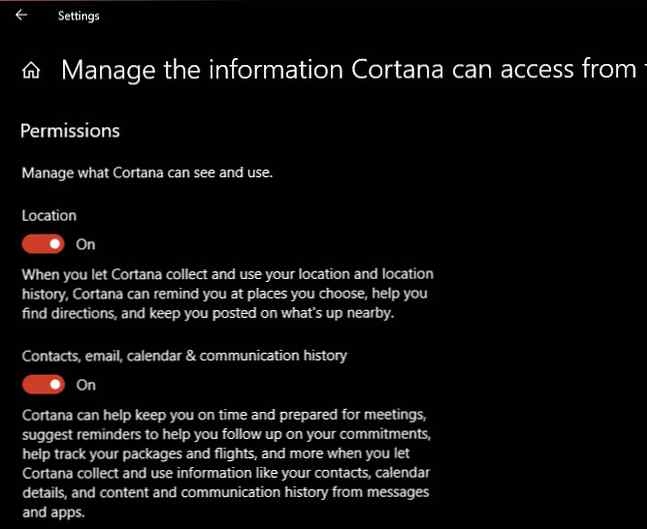Så här får du automatiska påminnelser om e-post i Windows 10 med föreslagna uppgifter

Ingen kan hålla reda på allt de behöver göra, varför påminnelseprogram är så användbara. Du hittar ingen brist på dessa appar tillgängliga för alla plattformar, men i Windows behöver du inte se längre än Cortana Cortana i Windows 10: Allt du behöver veta Cortana i Windows 10: Allt du behöver veta Den digitala assistenten Microsoft Cortana är en integrerad del av Windows 10. Undrar du vad Cortana kan göra eller hur man stänger av Cortana? Vi har svar. Läs mer .
Medan du alltid kan ställa in påminnelser manuellt, kommer en ny Windows 10-funktion att ha Cortana påminna dig om viktiga uppgifter utan att du behöver göra någonting. Så här fungerar det.
Så här använder du Windows 10: s föreslagna uppgifter
Om du inte har stängt av Cortana, bör de föreslagna uppgifterna fungera ur rutan. Ta en titt på dessa steg för att se till:
- Du måste ha Cortana aktiverat för att detta ska fungera. Kolla in vår guide för att ställa in Cortana Så här ställer du in Cortana och tar bort henne i Windows 10 Så här ställer du in Cortana och tar bort henne i Windows 10 Cortana är Microsofts största produktivitetsverktyg sedan Office. Vi visar hur du kommer igång med Windows 10: s digitala assistent eller hur du stänger av Cortana för förbättrad integritet. Läs mer om du inte använder henne redan.
- Se till att du har gett Cortana tillgång till din kommunikationsinformation. Du hittar denna inställning på Inställningar> Cortana> Tillstånd och historik. Klicka på Hantera informationen Cortana kan komma åt från den här enheten länk, och se till att du har Kontakter, e-post, kalender och kommunikationshistorik aktiverad.
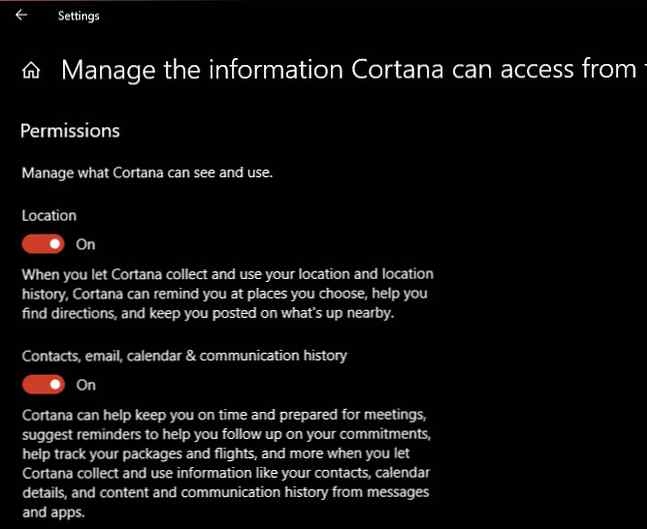
- Kontrollera att du har Föreslagna uppgifter påslagen. Öppna Cortana från Aktivitetsfältet och klicka sedan på Anteckningsbok ikonen på vänster sidofält. Byt till Hantera färdigheter fliken, rulla ner till Föreslagna uppgifter, och se till att du har skjutreglaget och kryssrutan här båda aktiverade.
- Slutligen anslut de e-posttjänster du vill använda till Cortana. Öppna Notebook> Hantera färdigheter avsnitt igen och klicka sedan på Anslutna tjänster. Välj Kontor 365, Outlook.com, Gmail, eller Knowmail beroende på vad du använder. Följ stegen för att länka ditt konto.

Därefter är du redo att använda föreslagna uppgifter. Nu när du skickar e-postmeddelanden som innehåller fraser som “Jag skickar dig informationen senast fredag” eller “Jag kommer att meddela dig på torsdagen,” Cortana kommer att visa en påminnelse innan den uppgiften förfaller. Allt händer automatiskt, så njut av bekvämligheten med att ha en andra uppsättning ögon på dina åtaganden!
För mer om detta, kolla hur Cortana kan organisera ditt liv Hur man gör Cortana Organisera ditt liv Hur man gör Cortana Organisera ditt liv Ditt liv är så komplicerat, du förtjänar en personlig assistent. Möt Cortana, din virtuella assistent redo att tjäna på spetsen av din tunga. Vi visar hur du effektivt delegerar uppgifter till Cortana. Läs mer .
Utforska mer om: E-posttips, Microsoft Cortana, Task Management.